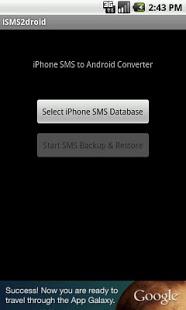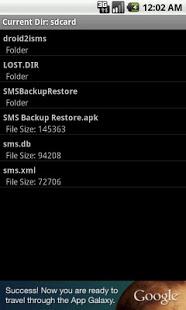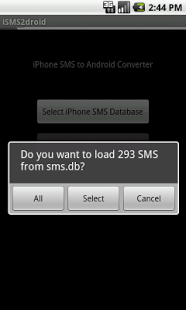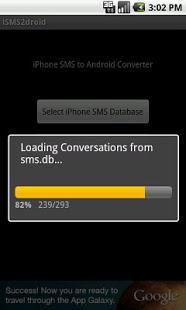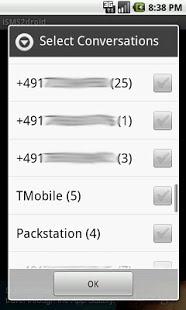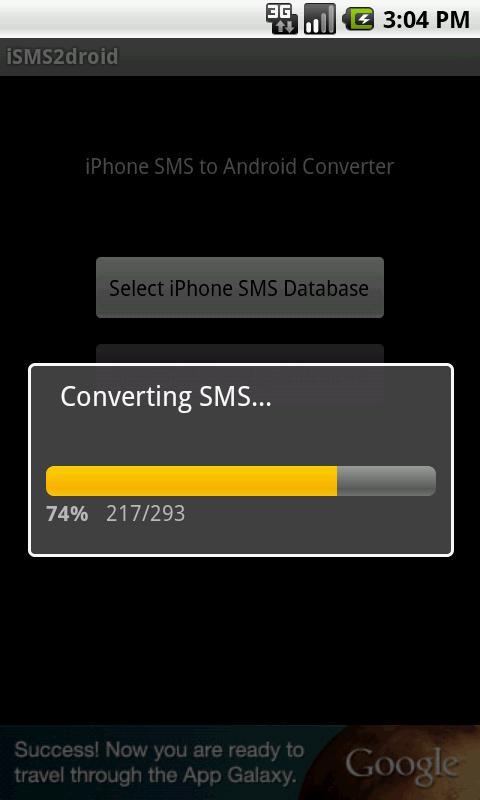- Перенос содержимого с устройства Android на устройство iPhone, iPad или iPod touch
- Подготовка
- Команда «Перенести данные с Android»
- Открытие приложения «Перенос на iOS»
- Ожидание кода
- Использование кода
- Подключение к временной сети Wi-Fi
- Выбор содержимого и ожидание
- Настройка устройства iOS
- Завершение
- Помощь при переносе данных
- Помощь после переноса данных
- 3 способа перенести сообщения с iPhone на Android
- Метод 1: Как перенести СМС с iPhone без iTunes –Tenorshare iCareFone
- Метод 2. Передача сообщений с iPhone на Android (например, Samsung) с помощью iSMS2droid
- Метод 3: Можете ли вы перенести сообщения с iPhone на Android с помощью приложения резервного копирования и восстановления SMS ?
- 4 способа перенос SMS с iPhone на телефон Android
- Часть 1: Передача в 1 клик для Windows/Mac
- MobileTrans — Phone Transfer
- Шаги по переносу SMS с iPhone на Android с помощью MobileTrans — Phone Transfer
- Часть 2: Извлечение SMS с iPhone при помощи itunes
- Часть 3: Перенос SMS с iPhone на Android с помощью iSMS2droid
- Часть 4: 3 приложения, похожие на iSMS2droid
- SMS Export
- SMSBackupandRestore
- Phone/iPad/iPod Manage
Перенос содержимого с устройства Android на устройство iPhone, iPad или iPod touch
Готовы к переходу на ОС iOS? Загрузите приложение «Перенос на iOS», которое поможет перейти от использования устройства Android к работе с новым iPhone, iPad или iPod touch.
Если у вас нет доступа к магазину Google Play, узнайте, как загрузить приложение «Перенос на iOS».
Подготовка
- Убедитесь, что функция Wi-Fi на устройстве Android включена.
- Подключите новое устройство iOS и устройство Android к их источникам питания.
- Убедитесь, что содержимое, которое требуется переместить, включая содержимое на внешней карте памяти Micro SD, поместится на вашем новом устройстве iOS.
- Если требуется перенести закладки из браузера Chrome, обновите Chrome на устройстве Android до последней версии.
Команда «Перенести данные с Android»
Во время настройки нового устройства iOS откройте экран «Приложения и данные». Затем нажмите «Перенести данные с Android». (Если настройка уже завершена, необходимо стереть данные с устройства iOS и начать заново. Ели вы не хотите этого делать, просто перенесите содержимое вручную.)
Открытие приложения «Перенос на iOS»
На устройстве Android откройте приложение «Перенос на iOS». Если у вас нет приложения «Перенос на iOS», можно нажать кнопку QR-кода на новом устройстве iOS и отсканировать QR-код с помощью камеры устройства Android, чтобы открыть магазин Google Play. Нажмите «Продолжить» и ознакомьтесь с условиями использования. Чтобы продолжить, нажмите «Принимаю».
Ожидание кода
Когда появится экран «Перенос с Android», нажмите на устройстве iOS «Продолжить». Подождите, пока не появится 10- или 6-значный код. Если на устройстве Android отображается сообщение о плохом качестве подключения к Интернету, игнорируйте его.
Использование кода
Введите полученный код на устройстве Android.
Подключение к временной сети Wi-Fi
Устройство iOS создаст временную сеть Wi-Fi. Когда появится запрос, нажмите «Подключиться», чтобы подключить устройство Android к этой сети. Подождите, пока не появится экран «Перенос данных».
Выбор содержимого и ожидание
На устройстве Android выберите содержимое, которое нужно перенести, и нажмите «Продолжить». Даже если на устройстве Android появится уведомление о завершении процесса, ничего не предпринимайте, пока индикатор загрузки на устройстве iOS не заполнится. Процесс переноса может занять некоторое время в зависимости от объема переносимых данных.
Переносится следующее содержимое: контакты, история сообщений, фотографии и видеозаписи с камеры, фотоальбомы, файлы и папки, настройки универсального доступа, настройки дисплея, веб-закладки, учетные записи электронной почты и календари. Кроме того, будут перенесены некоторые из бесплатных приложений, если они доступны и в Google Play, и в App Store. После завершения переноса можно будет загрузить любые бесплатные приложения, для которых была найдена соответствующая версия в App Store.
Настройка устройства iOS
Когда индикатор загрузки на устройстве iOS дойдет до конца, нажмите «Готово» на устройстве Android. Затем нажмите «Продолжить» на устройстве iOS и завершите его настройку, следуя инструкциям на экране.
Завершение
Убедитесь, что все содержимое перенесено. Перенос музыки, книг и файлов PDF необходимо выполнить вручную.
Чтобы загрузить приложения, которые были установлены на устройстве Android, перейдите в App Store на устройстве iOS и загрузите их.
Помощь при переносе данных
- До завершения переноса не следует выполнять на устройствах никаких действий. Например, на устройстве Android приложение «Перенос на iOS» должна все время оставаться открытой на экране. Если во время переноса данных вы использовали другое приложение или принимали телефонные вызовы на устройстве Android, содержимое не будет перенесено.
- На устройстве Android необходимо отключить все приложения и настройки, которые могут повлиять на стабильность подключения к сети Wi-Fi, например Sprint Connections Optimizer или «Интеллектуальное переключение сетей». После этого найдите пункт Wi-Fi в меню настроек и удалите все известные сети, удерживая их названия и выбирая соответствующий вариант. Затем повторите попытку переноса.
- Перезапустите оба устройства и повторите попытку.
- На устройстве Android отключите соединение с сотовой сетью передачи данных. Затем повторите попытку переноса.
Помощь после переноса данных
- Если после переноса данных приложение «Сообщения» не работает должным образом, см. инструкции в этой статье.
- Если приложения с устройства Android не отображаются на новом устройстве iOS, найдите их в магазине App Store и загрузите на новое устройство.
- Возможно, вы обнаружите, что перенесено не все содержимое, при этом на устройстве iOS закончилось свободное пространство, или что устройство iOS может оказаться заполнено до завершения процедуры переноса. В этом случае сотрите данные на устройстве iOS и повторите процедуру переноса. Убедитесь, что объем содержимого на устройстве с Android не превышает объем свободного пространства на устройстве iOS.
Информация о продуктах, произведенных не компанией Apple, или о независимых веб-сайтах, неподконтрольных и не тестируемых компанией Apple, не носит рекомендательного или одобрительного характера. Компания Apple не несет никакой ответственности за выбор, функциональность и использование веб-сайтов или продукции сторонних производителей. Компания Apple также не несет ответственности за точность или достоверность данных, размещенных на веб-сайтах сторонних производителей. Обратитесь к поставщику за дополнительной информацией.
Источник
3 способа перенести сообщения с iPhone на Android
Вам может потребоваться сменить iPhone на другое мобильное устройство на базе Android по ряду причин. Во время попытки перенести сообщения с iPhone на Android без IiTunes Вы , должно быть, заметили, что это вызывает сложности. Однако , наличие учетной записи в Google может помочь в нескольких аспектах. Если Вы опасаетесь приступить к процессу, то рекомендуем ознакомиться с этой статьей. В ней мы покажем 3 способа ,как перенести сообщения с iPhone на Android.
Метод 1: Как перенести СМС с iPhone без iTunes –Tenorshare iCareFone
В случае, если вы задаетесь вопросом как перенести сообщения с iPhone на Android ,то Tenorshare iCareFone легко справится с вашей задачей. Эта программа поможет перенести файлы с iPhone на компьютер или с компьютера на iPhone без сбоев. Таким образом, используя iCareFone, вы можете с легкостью перенести СМС c iPhone на Android через ваш компьютер. Будучи надежным файловым менеджером, он может без труда упорядочить файлы вашего iPhone.

Вам не нужен iTunes для переноса данных или синхронизации iPhone с вашим компьютером. Более того, программа избавляет от ненужных файлов и увеличивает работоспособность устройства.
Независимо от того, какие проблемы возникают с вашим iPhone, Tenorshare iCareFone может легко справиться с этим. С устройства iOS, которое часто сбой, замерзает во время обновления, не работает хорошо, приложения не работают, или застрял на подключение к iTunes логотип, это программное обеспечение может исправить все, поставив его в и из режима восстановления.
Здесь представлено как перенести сообщения с iPhone на Android бесплатно при помощи Tenorshare iCareFone :
Шаг 1. Установите и запустите программу на ваш компьютер и подсоедините iPhone, используя lightning кабель. Теперь нажмите «Бэкап и Восстановление».
Шаг 2. В этом разделе установите флажок «Сообщения и вложения», а затем нажмите кнопку «Резервное копирование». Подождите несколько минут, чтобы процесс резервного копирования запустился. На левой панели вы должны установить флажки напротив «Сообщения» и «Вложения SMS», чтобы вы могли перенести сообщения с iPhone на Android.
Шаг 3. Теперь вы можете выбрать конкретное сообщение или все текстовые сообщения, установив флажок, а затем нажать кнопку «Экспорт на ПК». После экспорта сообщений на компьютер вы можете подключить свой телефон Android и экспортировать сообщения на него.
Здесь представлены характерные особенности Tenorshare iCareFone:
1. Программа позволяет удалять ненужные файлы и улучшить работоспособность вашего iPhone во время исправления системы iOS.
2. Резервное копирование и восстановление данных iOS — это быстрая задача для этой программы.
3. Универсальная передача данных между компьютером и iPhone может быть выполнена , используя эту программу.
Метод 2. Передача сообщений с iPhone на Android (например, Samsung) с помощью iSMS2droid
Если вы хотите перенести сообщения с iPhone на Samsung galaxy, тогда вам подойдет приложение iSMS2droid. Но имейте в виду, что он работает только для незашифрованной базы данных SMS. Зашифрованные базы данных SMS не совместимы с этим приложением. Важно иметь файл базы данных iPhone SMS на вашем телефоне Android до этого процесса. Для этого вам нужно сделать резервную копию вашего iPhone с помощью iTunes (как вы обычно это делаете) и найти этот файл в папке резервного копирования iTunes, а затем перенести его в локальное хранилище Android.
Файл резервной копии SMS для iPhone:
Ниже представлено руководство:
1. Загрузите приложение из Google Play Store и запустите его. Выберите опцию «импорт SMS с iPhone на Android».
2. Нажмите кнопку «Импорт сообщений» в интерфейсе и найдите файлы базы данных SMS-сообщений iPhone.
3. В появившемся всплывающем окне с запросом подтверждения нажмите «Импортировать все» / «Выбрать по контакту». Подождите некоторое время, когда разговор загружается.
4. Выберите нужные разговоры из списка, отметив их флажками, и нажмите «ОК».
5. Сообщения будут импортированы через некоторое время, и вы увидите «Импорт завершен» сообщение на экране. Нажмите «ОК», и все готово.
Метод 3: Можете ли вы перенести сообщения с iPhone на Android с помощью приложения резервного копирования и восстановления SMS ?
Вы также можете переносить тексты с iPhone на Android с помощью приложения SMS Backup and Restore. Вы также можете удалить все SMS или журналы вызовов с вашего Android, чтобы освободить место на устройстве. Вы можете создать локальную резервную копию SMS и журналов вызовов либо на Google Drive OneDrive, либо в Dropbox. Поскольку это приложение только создает резервные копии и восстанавливает Android-SMS, вам может понадобиться сначала расшифровать файлы базы данных SMS-сообщений iPhone, которые мы скопировали на устройство Android в предыдущем методе.
Вот как можно переслать SMS с iPhone на Android с помощью этого приложения :
1.Загрузите, установите и запустите приложение на своем телефоне Android. Нажмите на 3 горизонтальные полосы в верхнем левом углу и выберите опцию «Восстановить».
2. Вам будет предложено выбрать, что вам нужно восстановить. Выберите «Сообщения», сдвинув панель вправо, выберите «Все сообщения» или «Только выбранные разговоры», затем нажмите «Восстановить».
В заключении мы бы порекомендовали Tenorshare iCareFone, если вы все еще не знаете, как без проблем перенести сообщения с iPhone на Android без iTunes. Как вы уже видели, вышеупомянутые приложения имеют свой собственный набор недостатков и ограничений для передачи текстовых сообщений iPhone на ваш телефон Android. Но Tenorshare iCareFone — это лучший способ, позволяющий безопасно передавать данные и повышать производительность вашего iPhone,поскольку вам не нужно беспокоиться о какой-либо внешней программе для восстановления или резервного копирования сообщений. Все задачи могут быть легко выполнены с помощью одного программного обеспечения.

Обновление 2019-07-25 / Обновление для Перенести iOS файлы
Источник
4 способа перенос SMS с iPhone на телефон Android






Переходите с iPhone на Android? Вы приобрели новый телефон Android и теперь планируете переключить свою платформу с IOS на Android? Или просто хотите перенести SMS с iPhone на Android? Вот 4 способа переноса SMS с iPhone на Android.
Часть 1: Передача в 1 клик для Windows/Mac
MobileTrans — Phone Transfer это инструмент для передачи списка вызовов, контактов, текстовых сообщений, календаря, фотографий, музыки, видео и приложений между телефонами Android, iPhone и Windows одним щелчком мыши.
MobileTrans — Phone Transfer
Перенос SMS с iPhone на Android в 1 клик!
- • Легко переносите SMS, фотографии, видео, календари, контакты, сообщения и музыку с iPhone на Android.
- • Есть возможность переноса с HTC, Samsung, Motorola и других устройств на iPhone 12/11 / XS (Max) / XR / X / 8 / 7S / 7 / 6S / 6.
- • Отлично работает со смартфонами и планшетами Apple, Samsung, HTC, LG, Sony, Google, HUAWEI, Motorola, ZTE и другими.
- • Полностью совместим с последней версией iOS 14
и Android 10.
- • Полностью совместим с Windows 10 и Mac 10.15.
Шаги по переносу SMS с iPhone на Android с помощью MobileTrans — Phone Transfer
- Прежде всего, запустите инструмент передачи данных MobileTrans на ПК. Нажав кнопку «Передача по телефону», вы можете перейти к окну передачи с iPhone на Android.
Далее попробуйте подключить свой iPhone и телефон Android к ПК. Затем программа обнаружит и просканирует содержимое вашего телефона. Через одну или две минуты все содержимое отобразится в интерфейсе.
Здесь вы можете выборочно выбрать SMS и нажать «Начать», чтобы начать процесс переноса SMS с iPhone на Android.
Заметка: У вас нет компьютера? Мобильная версия MobileTrans — Copy Data to Android позволяет переносить сообщения с iPhone на Android с помощью адаптера iPhone-Android. Более того, вы можете использовать это приложение для беспроводной передачи сообщений из iCloud на Android.
Часть 2: Извлечение SMS с iPhone при помощи itunes
Первый шаг — убедиться, что есть резервная копия вашего iPhone на компьютере. В случае, если для вашего iPhone XS (Max) / iPhone XR была создана резервная копия в iCloud, измените параметр на «Этот компьютер» и нажмите доступный вариант «Создать резервную копию сейчас». Как только резервная копия будет сохранена на вашем ПК; вам нужно найти файл с именем 3d0d7e5fb2ce288813306e4d4636395e047a3d28. Файл должен располагаться по следующим путям, в зависимости от версии операционной системы, которую вы используете.
Файл резервной копии iTunes в Windows XP или более ранней версии
Файл должен быть на жестком диске. Нажмите «Документы и настройки», а затем перейдите в папку «Пользователи». Далее вам необходимо нажать «Данные приложения», а затем — «Apple Computer». Вы должны перейти в папку «MobileSync», а затем «Backup».
Файл резервной копии iTunes на Windows 7 или 8
Опять же, файл должен быть на жестком диске, где вам необходимо перейти в папку «Пользователи», выбрать свое имя пользователя и перейти к файлу «AppData». Затем вам необходимо перейти в раздел «Roaming» и нажать «Apple Computer». Далее необходимо перейти в папку «MobileSync» и затем «Backup».
Файл резервной копии iTunes на Mac OS X
На Mac OS X файл должен находиться в «User file». Здесь вам необходимо перейти в раздел «Library», затем нажать «Application Support», далее перейти в «MobileSync» и нажать «Backup».
Часть 3: Перенос SMS с iPhone на Android с помощью iSMS2droid
Шаг 1: Сделайте резервную копию вашего iPhone в iTunes
- Щелкните устройство iPhone в правом верхнем углу раздела iTunes.
- Щелкните параметр «Этот компьютер», доступный в настройках «Местоположение резервной копии».
- Затем щелкните раздел «Резервное копирование» для полного резервного копирования вашего устройства на компьютер.
- Теперь найдите файл резервной копии на компьютере.
- В операционной системе Windows файл обычно хранится в / Users (Пользователи) / (Имя пользователя) / AppData / Roaming / Apple Computer / Mobile Sync / Backup.AppData/Roaming/Apple Computer/Mobile Sync/Backup.
В случае, если вы используете Mac, файл будет храниться в / (пользователь) / Library / Application Support / Mobile Sync / Backup. Вам нужно нажать на «Опции», а затем «Перейти в меню», если вы не видите папку «Library» в папке пользователя.
Все, что вам нужно, это открыть папку с последней отметкой времени.
Найдите файл текстовых сообщений. Следует помнить, что Apple не позволяет выполнить весь процесс с такой легкостью, и поэтому вы должны работать над ним с вниманием и самоотдачей.
Теперь скопируйте файл на экран рабочего стола компьютера и переместите этот файл либо во внутреннюю память телефона Android, либо на SD-карту, если на вашем устройстве есть слот для SD. Сохранение файла на рабочем столе помогает сэкономить время, когда вам понадобиться его снова.
Подключите устройство Android к компьютеру и откройте его с помощью Finder (OSX) или Windows Explorer.
Поместите файл текстовых сообщений на свой телефон Android. Вы можете переместить файл, который вы ранее поместили на рабочий стол, в любое место в виде основной папки во внутренней памяти вашего устройства или в основную папку на вашей SD-карте, если она есть в вашем телефоне!
Отключите телефон Android от вашего ПК.
Теперь вам нужно воспользоваться помощью любого приложения, чтобы преобразовать файлы в формат, который поддерживает Android.
Шаг 2: Используйте приложение iSMS2droid для переноса смс с iphone на android
- Загрузите iSMS2droid с платформы Google Play. Как мы все знаем, Android не может прочитать файл, созданный вашим iPhone, поэтому вам необходимо приложение Google Play для преобразования файла в формат, удобный для Android. Используя свой телефон Android, вы можете перейти в магазин приложений и загрузить, установить оттуда приложение iSMS2droid.
- Запустите iSMS2droid и нажмите «Выбрать базу данных SMS на iPhone».
Просто найдите файл текстовых сообщений на соответствующем устройстве и нажмите на него.
Установите и запустите приложение для резервного копирования и восстановления SMS
Выберите «Восстановить все сообщения» и нажмите кнопку ОК.
Часть 4: 3 приложения, похожие на iSMS2droid
SMS Export
Приложение SMS Export Plus — лучший сервис для резервного копирования SMS. Возможность печати или сохранения на ПК или Mac, сохранения в PDF или Excel, резервного копирования сообщений с контактами. Теперь очень легко распечатать SMS или другие сообщения прямо с iPhone.
SMSBackupandRestore
SMS backup and restore это простое приложение для Android, которое выполняет резервное копирование и восстановление текстовых сообщений вашего телефона.
- • Возможность резервного копирования SMS-сообщений в формате XML.
- • Резервная копия, созданная локально на устройстве, с возможностью автоматической загрузки в электронную почту, Google Диск или DropBox с помощью приложения Add-On.
- • Возможность выбора времени по расписанию для автоматического резервного копирования.
Phone/iPad/iPod Manage
Универсальное приложение, которое поможет вам управлять всем на вашем iPhone, iPad и iPod и способно делать то, что iTunes не может!
- • Возможность передавать файлы с ПК и iTunes, а также с вашего iDevice на ПК и iTunes.
- • Музыка & видео могут быть преобразованы в совместимые форматы для устройств с IOS в процессе переноса.
- • Копирование фотографий между ПК и iDevice, а также возможность совместного использования и печати фотографий стали еще легче.
- • Систематическое управление контактами с iPhone: организация контактов, резервное копирование, возможность повторной редакции, удаление повторяющихся контактов и т. Д.
- • Передача различного контента непосредственно между iDevice: это могут быть контакты, фотографии, музыка, текстовые сообщения и т. Д. И еще, их можно легко передавать между различными устройствами Apple.
Источник









 и Android 10.
и Android 10.